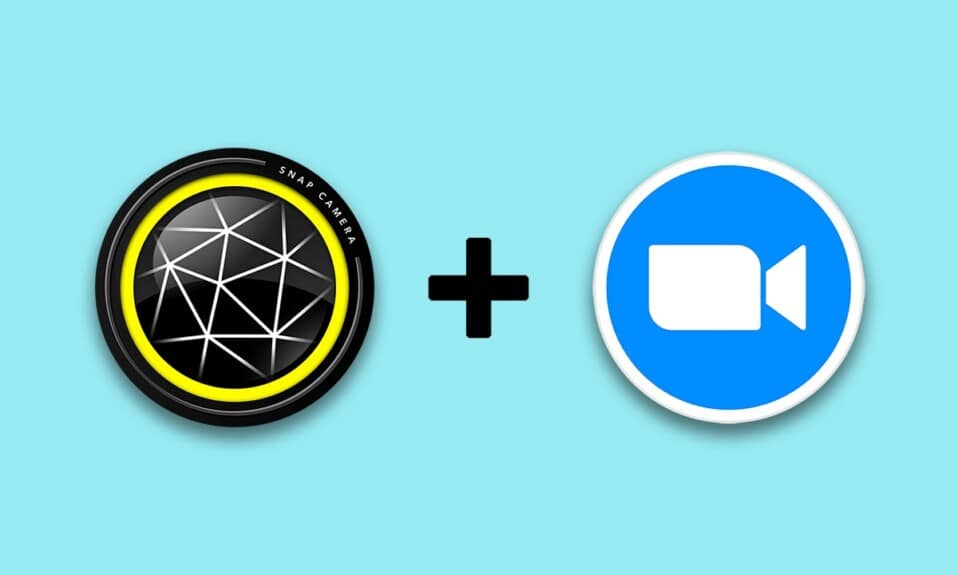
마치 만화 주인공처럼 보이고 싶으신가요? 그렇다면 이 글이 그 꿈을 현실로 만들어 드릴 수 있습니다. 이 글에서는 줌(Zoom)에서 스냅 카메라(Snap Camera)의 다양한 만화 필터를 적용하는 방법을 자세히 안내합니다. 스냅 카메라를 줌과 함께 사용하는 방법, 혹은 줌에서 스냅 카메라를 활용하는 방법에 대한 모든 궁금증을 이 기사에서 해소하실 수 있습니다. 특히, 스냅 카메라와 줌 앱을 연동하여 사용하는 방법을 집중적으로 다루고 있으며, 줌에서 스냅챗 필터를 사용하는 구체적인 방법을 배우고 싶다면 계속해서 읽어보시기 바랍니다.
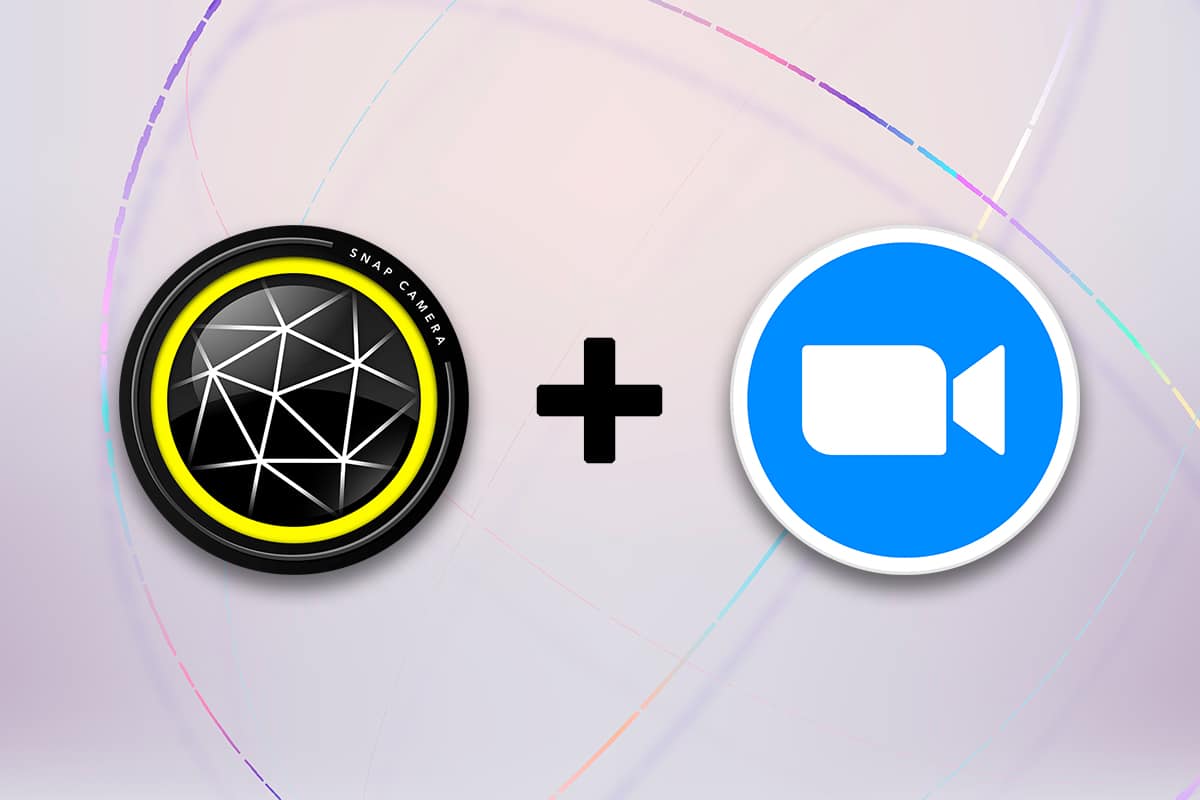
줌에서 스냅 카메라 활용하기
본 섹션에서는 줌에서 스냅 카메라를 사용하는 모든 단계를 상세히 설명합니다. 이 글에서 제시하는 방법을 제대로 활용하기 위해서는 PC에 스냅 카메라 앱과 구글 크롬 브라우저가 미리 설치되어 있어야 합니다.
참고: 여기서는 PC에 내장된 카메라를 기준으로 설명하고 있지만, USB 포트를 통해 연결된 외장 카메라를 사용하는 것도 가능합니다.
스냅 카메라 시스템 요구 사항
만약 시스템에 스냅 카메라가 아직 설치되어 있지 않다면, 줌에서 스냅챗 필터를 사용하기 위해 먼저 스냅 카메라를 설치해야 합니다. 스냅 카메라 공식 웹사이트를 방문하여 최신 버전을 다운로드하세요. 스냅 카메라 앱은 PC에 상당한 공간을 차지하며, 원활한 실행을 위해서는 높은 호환성의 운영체제가 필요합니다. 이 글에서는 Windows 10 PC를 기준으로 설명하므로, Windows 10 PC에 앱을 설치하기 위한 최소 시스템 요구 사항은 다음과 같습니다.
-
운영 체제: 앱을 안정적으로 실행하려면 Windows 10 OS (64비트)가 필요합니다.
-
하드웨어: PC에 설치된 그래픽 드라이버는 Intel Core i3 2.5GHz 또는 Intel HD Graphics 4000 이상이어야 합니다.
-
화면 해상도: 화면 해상도는 1280 × 768 이상을 권장합니다.
이제 줌 앱에서 스냅 카메라 만화 필터를 사용하는 방법을 아래 단계별로 알아보겠습니다.
1. PC에서 스냅 카메라 앱을 검색하여 실행합니다.
참고: 스냅 카메라 앱은 다른 응용 프로그램에서 사용하기 전에 반드시 먼저 실행되어 있어야 합니다.
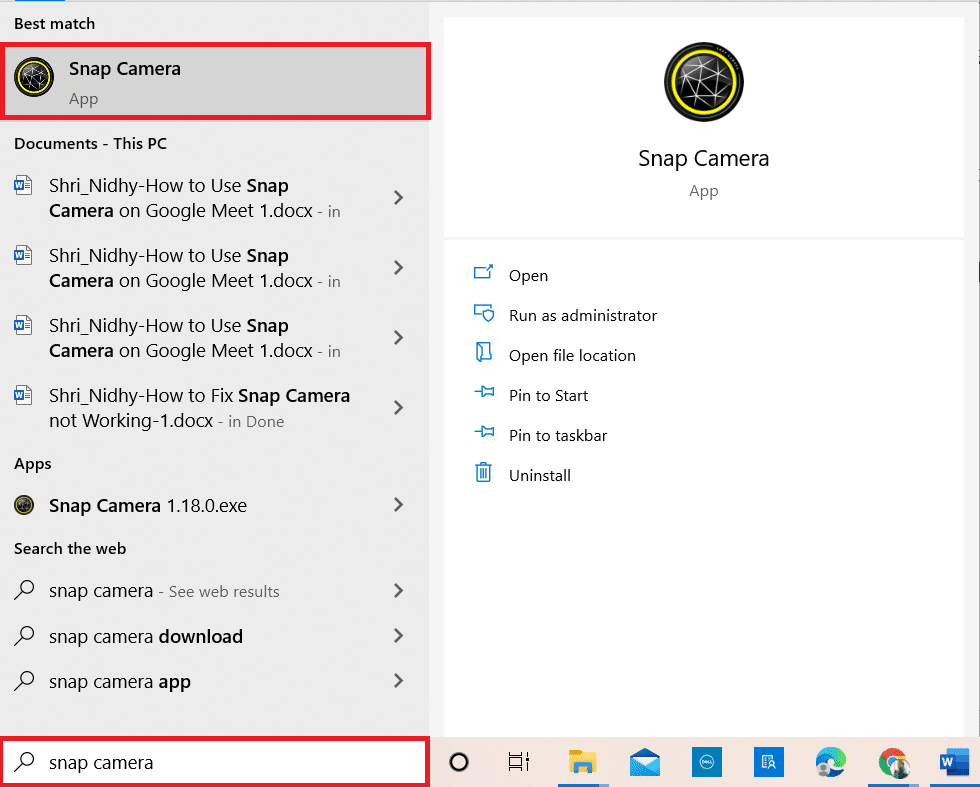
2. 얼굴에 만화 필터를 적용하려면 검색창에 ‘카툰’을 입력하고 원하는 렌즈를 선택하여 미리 실험해 볼 수 있습니다.
참고: 스냅 카메라 앱에서 원하는 렌즈를 먼저 선택하고 줌에 연결하는 것이 좋습니다. 이렇게 하면 오류 발생을 줄이고 줌 화상 통화에서 스냅챗 필터를 원활하게 사용할 수 있습니다.
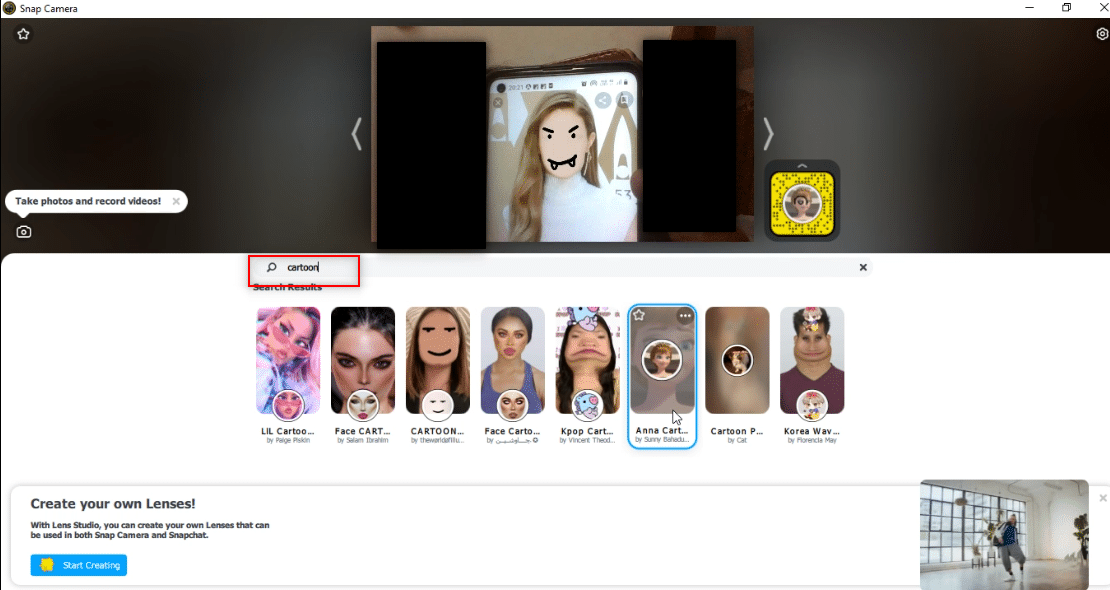
3. ‘시작’을 클릭하고 ‘줌’을 입력한 후 Enter 키를 눌러 줌 앱을 실행합니다.
참고: 시스템에 줌 앱이 설치되어 있지 않다면 줌 공식 웹사이트에서 앱을 다운로드하여 설치할 수 있습니다.
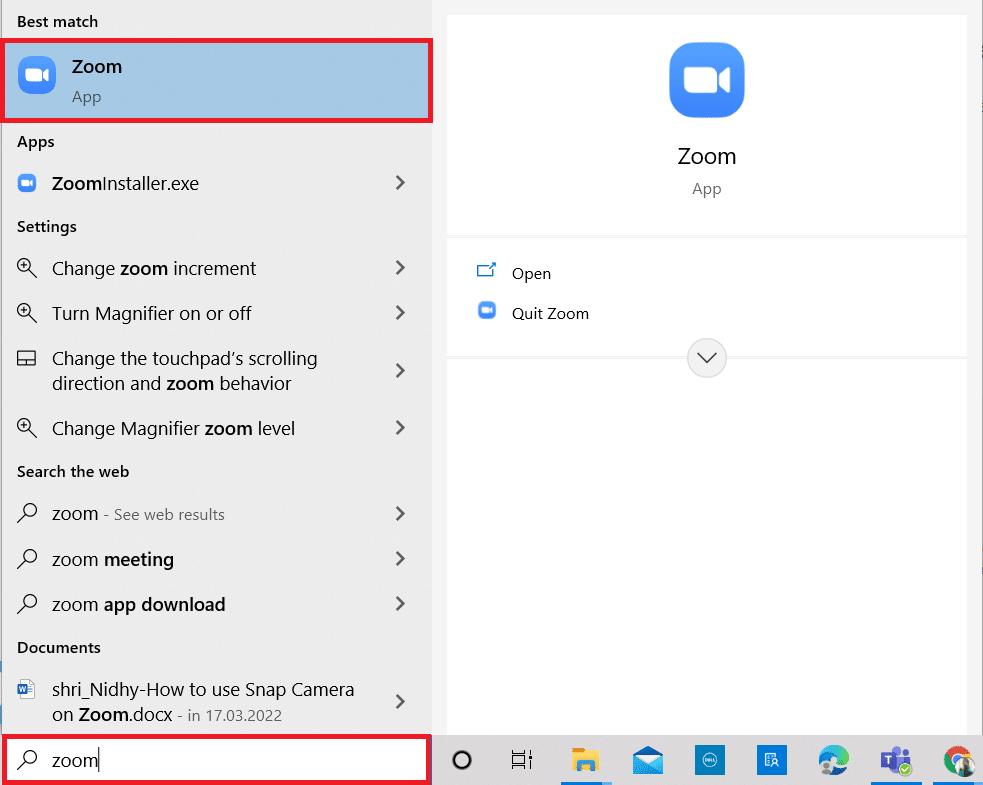
4. 로그인 화면에 이메일 주소와 비밀번호를 입력하고 ‘로그인’ 버튼을 클릭하여 줌 계정에 접속합니다.
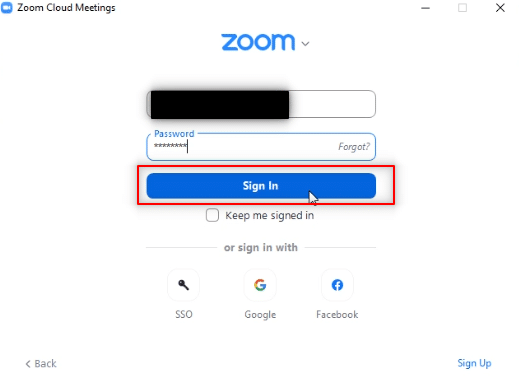
5. 줌 앱 홈 페이지의 우측 상단에 있는 ‘설정’ 옵션을 클릭합니다.
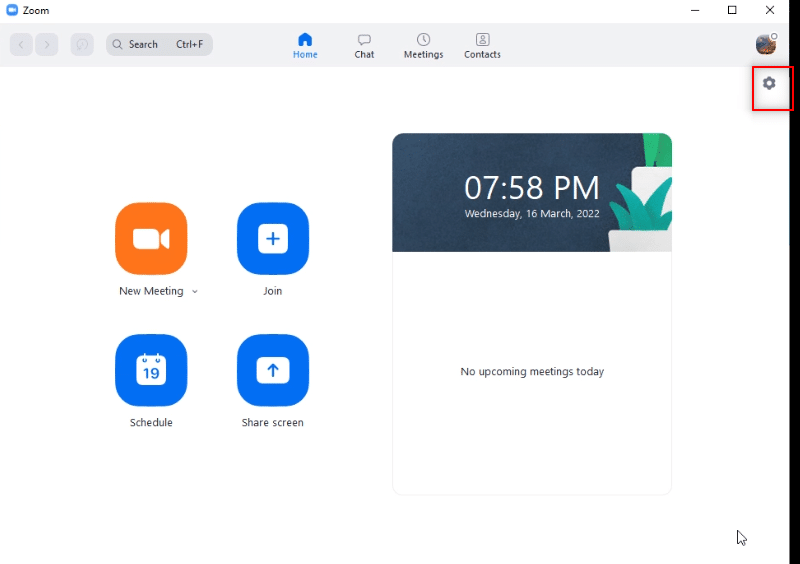
6. 설정 페이지 좌측 메뉴에서 ‘비디오’ 탭으로 이동합니다.
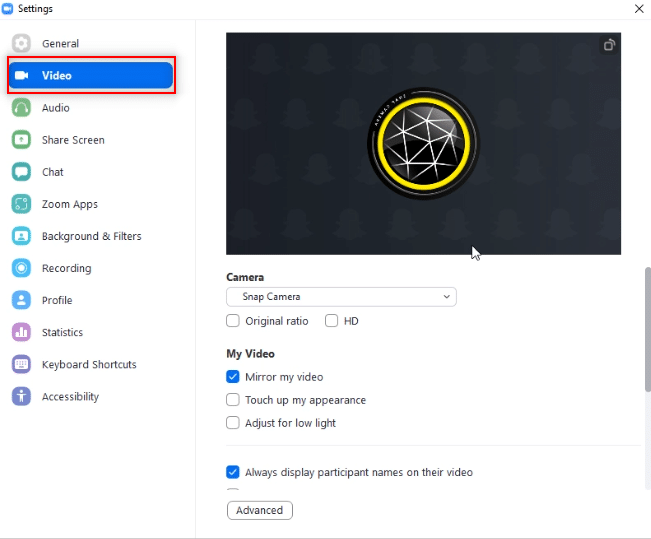
7. 우측 창의 ‘카메라’ 아래에 있는 드롭다운 메뉴를 클릭합니다.
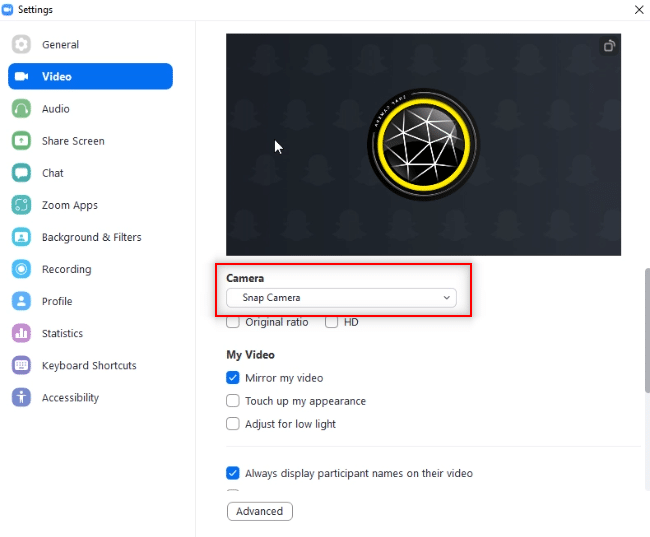
8. 나타나는 목록에서 ‘Snap Camera’를 선택하여 줌의 입력 카메라로 설정합니다.
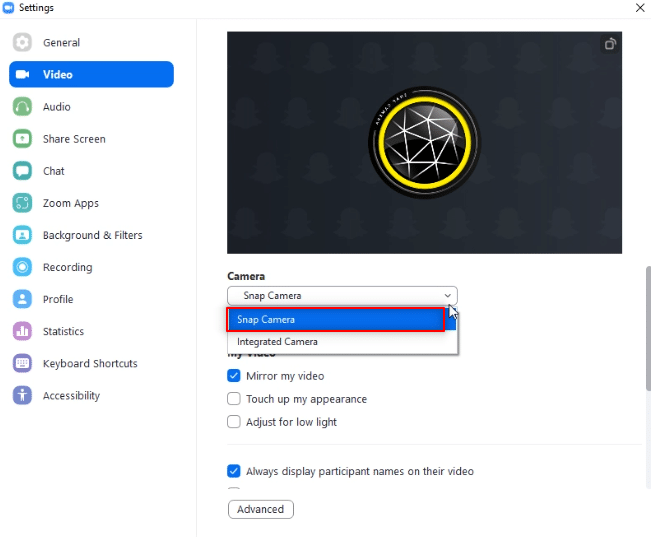
9. 줌 앱 홈 페이지에서 ‘새 회의’ 옆의 드롭다운 메뉴를 클릭하고, ‘비디오로 시작’ 옵션을 선택합니다.
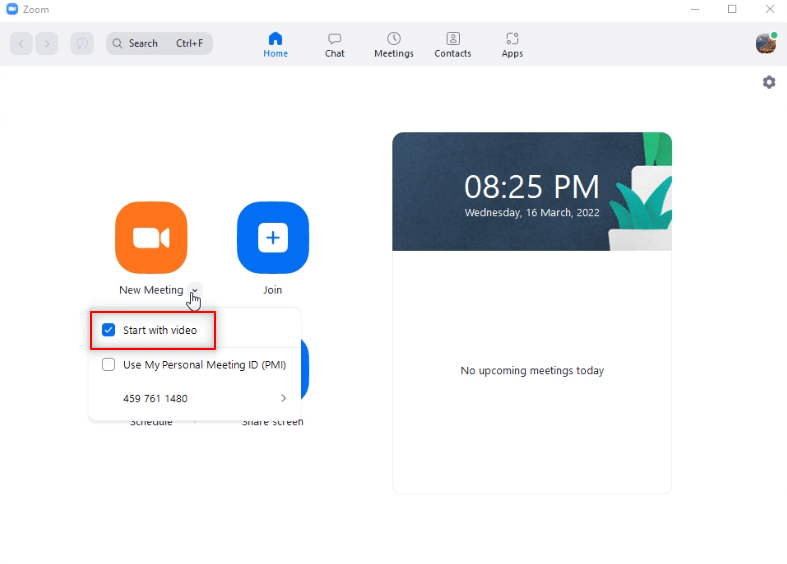
10. ‘새 회의’ 버튼을 클릭하여 친구들과 새로운 회의를 시작합니다.
참고: 미리 예약된 회의에 참여하려면 ‘참가’ 버튼을 클릭하고 회의 ID를 입력하여 회의에 참여할 수 있습니다.
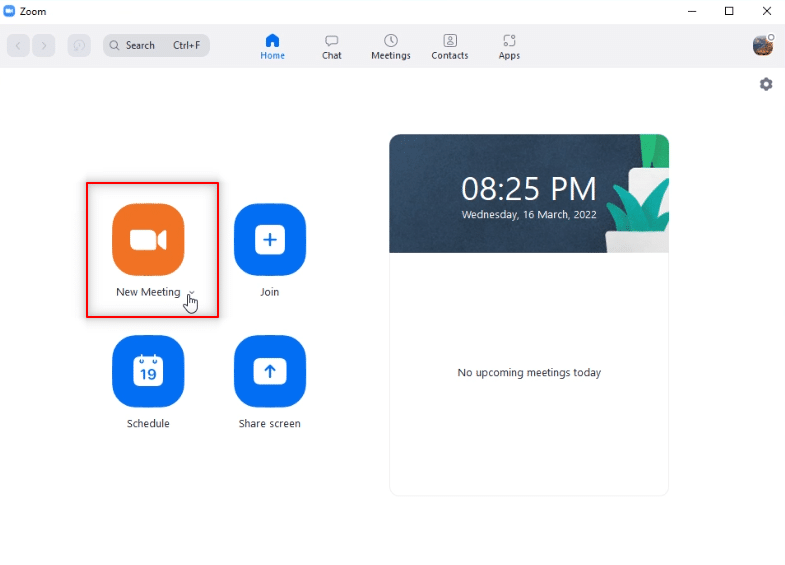
11. 이제 줌 통화에서 스냅 카메라 앱에서 선택한 필터가 적용된 얼굴이 나타날 것입니다.
참고 1: 스냅 카메라 앱에서 ‘카툰’ 렌즈를 선택했다면, 줌 통화에서도 동일한 렌즈가 적용됩니다.
참고 2: 통화 중 렌즈를 변경하려면 스냅 카메라 앱에서 변경해야 합니다. 스냅 카메라 앱에서 렌즈를 변경하면 줌 통화에도 실시간으로 변경 사항이 반영됩니다.
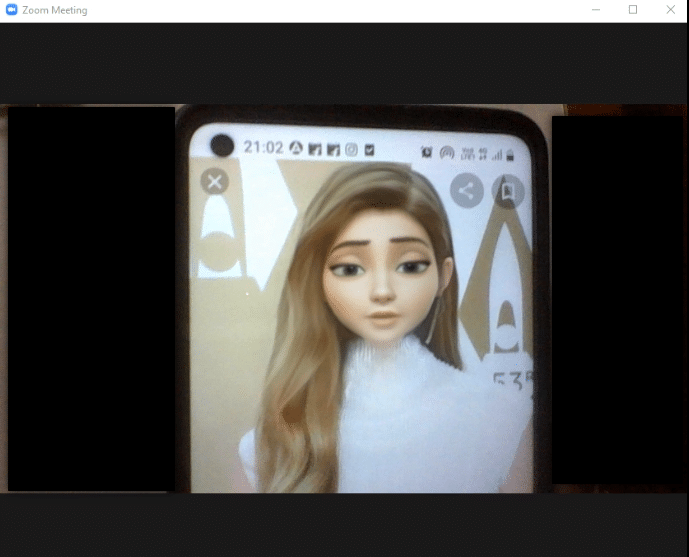
이러한 방법으로 줌 화상 통화에서 스냅챗 필터를 편리하게 이용할 수 있습니다.
추가 방법: 회의 중 줌 카메라 변경
만약 회의 중에 줌 카메라를 변경해야 한다면, 아래 제시된 방법 중 하나를 따라주세요.
옵션 I: 스냅 카메라 직접 선택
만약 통화 중 카메라 설정을 미리 변경하지 못했다면, 다음 단계를 따라주세요.
참고: 줌 앱이 실행되기 전에 스냅 카메라가 먼저 실행되어 있어야 회의 중 설정 변경이 가능합니다.
1. ‘비디오 중지’ 버튼 옆에 있는 위쪽 화살표를 클릭합니다.
2. 나타나는 메뉴에서 ‘Snap Camera’를 선택합니다.
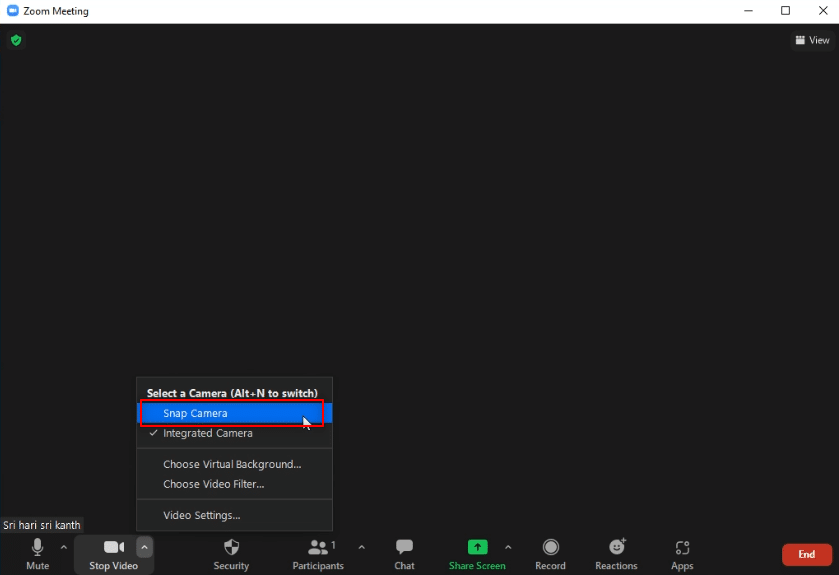
옵션 II: 비디오 설정을 통해
또는 다음 단계에 따라 회의 중 카메라를 스냅 카메라로 변경할 수 있습니다.
1. 줌 통화 창에서 ‘비디오 중지’ 버튼 옆에 있는 위쪽 화살표를 클릭합니다.
2. 메뉴에서 ‘비디오 설정…’ 옵션을 선택합니다.
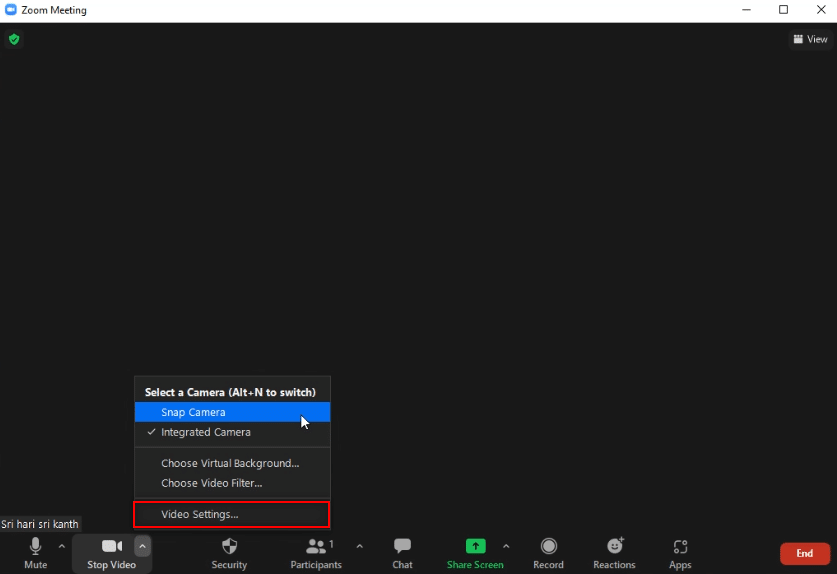
3. 이 옵션을 통해 줌 앱 홈 페이지 설정에서 접근했던 것과 유사한 비디오 설정 화면을 다시 볼 수 있습니다.
자주 묻는 질문 (FAQ)
Q1. 줌에서 스냅 카메라에 액세스할 수 없는 이유는 무엇인가요?
A. 스냅 카메라 앱을 먼저 실행한 후 줌 앱을 실행해야 합니다. 만약 이 순서를 따르지 않았다면 연결에 문제가 발생할 수 있습니다.
Q2. 구글 크롬 브라우저의 줌 웹 버전에서 스냅 카메라를 사용할 수 있나요?
A. 줌 웹 버전을 통해 줌 통화에 참여하는 것은 가능하지만, 웹에서는 스냅 카메라 앱을 직접 사용할 수 없습니다. 스냅 카메라 앱을 사용하려면 반드시 줌 앱을 설치해야 합니다.
Q3. 줌 통화에서 카툰 필터를 어떻게 적용할 수 있나요?
A. 스냅 카메라 앱에서 ‘카툰’ 필터를 검색하고 원하는 렌즈를 선택하면 됩니다. 이 글에서 설명한 것처럼, 이 필터를 줌 통화에서 사용할 수 있습니다.
***
이 글이 줌에서 스냅 카메라를 사용하는 방법에 대한 궁금증을 해소하는 데 도움이 되었기를 바랍니다. 의견 섹션에 질문이나 제안을 자유롭게 남겨주세요. 또한, 다음에 다루고 싶은 주제에 대한 의견도 보내주시면 감사하겠습니다.